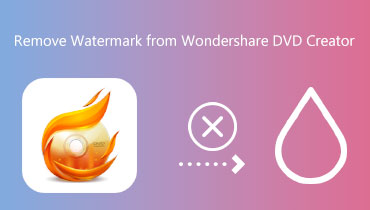Jak odstranit vodoznak z fotografie: iPhone, Android a PC
Fotografie jsou důsledně zahrnuty do novin, aby byly naše koncepty pro čtenáře transparentnější. Na druhou stranu, citované fotografie jsou často díla vytvořená jinými stranami a opatřená vodoznakem, který identifikuje zdroj. Navíc nemůžeme zpochybnit fakt, že vodoznaky jsou spíše dráždivé. Díky tomu má celkovou kvalitu obrazu. Vymysleli jsme řešení tohoto problému zde v tomto příspěvku. Můžeš odstranit vodoznak z fotografií online a na mobilních zařízeních.
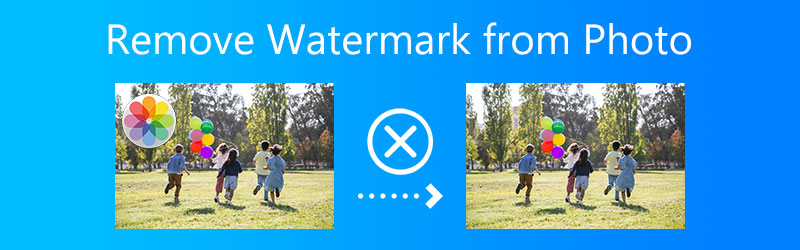

Část 1: Jak odstranit vodoznak z fotografie online
1. Zdarma odstraňovač vodoznaku online
Zdarma online odstraňovač vodoznaku je první na tomto seznamu položek, které je třeba zvážit. Tato aplikace generuje velké množství online služeb a nástrojů, které jsou k dispozici, ale v některých případech s různou mírou úspěchu. Odstraňovač vodoznaků z obrázku je však spolehlivý malý software, který vás v případě potřeby ochrání před uvíznutím. Pokud máte vodoznak, který je třeba odstranit, měli byste se podívat na bezplatný odstraňovač vodoznaků online, protože vám může pomoci.
Použití nástroje je jednoduché. Stačí odeslat svou fotografii do její služby a ta vás poté přivede do editoru. JPEG a PNG jsou některé z nejčastěji používaných formátů obrázků podporovaných na tomto webu. Nechybí ani podpora pro celou řadu dalších obrazových formátů.
Krok 1: Chcete-li začít, přejděte do vyhledávacího pole prohlížeče a zadejte Free Watermark Remover Online. Nakonec vyberte Nahrát obrázek možnost v primární uživatelské zkušenosti a nahrajte obrázek, ze kterého chcete vodoznak odstranit.
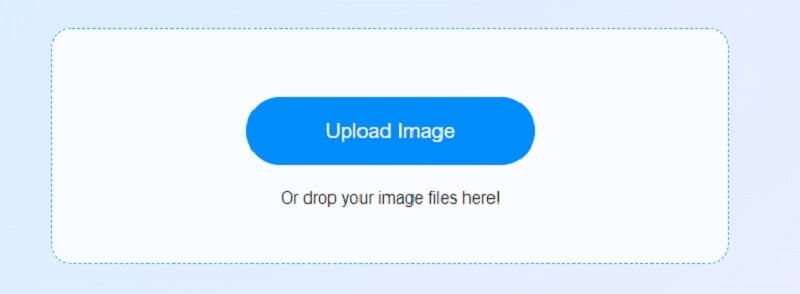
Krok 2: Odstraňte vodoznak z obrázku pomocí zvolené techniky odstranění. Polygonální, laso a štětec jsou všechny dostupné možnosti. Poté se budete muset vrátit a obkreslit oblast vodoznaku na obrázku. Kliknutím na Odstranit možnost je posledním krokem. Všimnete si, že značka byla z fotografie vymazána.
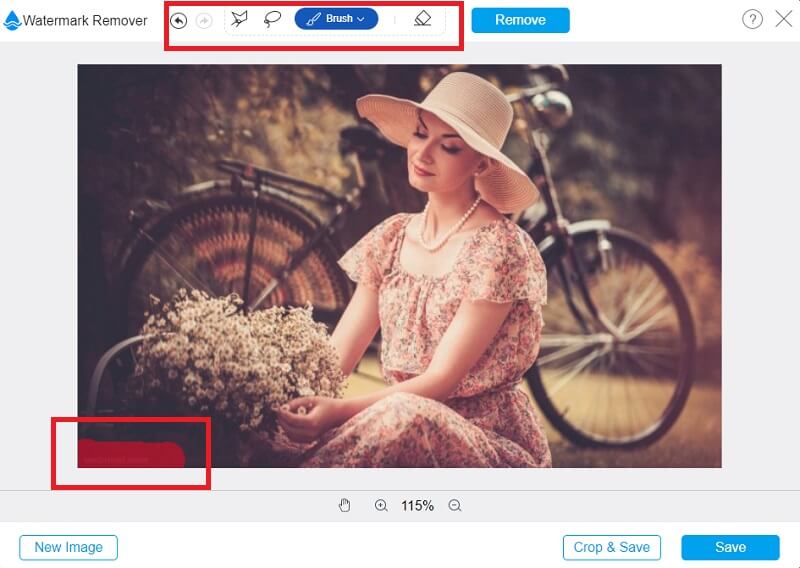
Krok 3: Po dokončení úprav klikněte Uložit pro uložení vaší práce do počítače nebo jiného úložného zařízení. To je všechno!
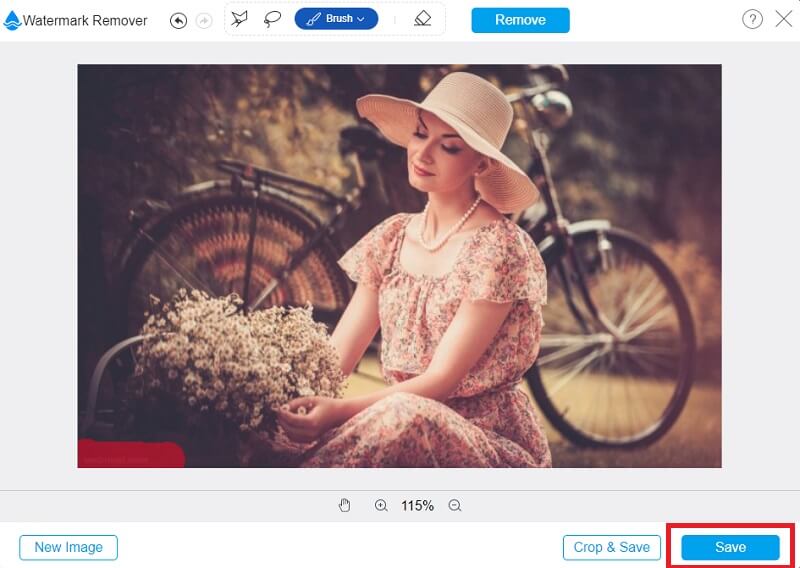
2. PixelR
K odstranění vodoznaku umístěného na fotografiích můžete také použít jiný program PixlR. PixlR je on-line editor obrázků s otevřeným zdrojovým kódem, ke kterému lze kdykoli přistupovat a používat jej. Tento webový nástroj prospívá více než jen střídání fotografií všemi možnými způsoby. Kromě toho vám umožňuje odstranit všechny dříve použité vodoznaky z vašich obrázků. Tento nástroj pro odstranění vodoznaku můžete použít se širokou škálou typů obrázků. Vzhledem k jeho uživatelsky přívětivému designu stačí k odstranění vodoznaku v PixlR pouze několik kliknutí myší. Tento software můžete také používat na široké škále mobilních zařízení.
Krok 1: Spusťte svůj preferovaný editor obrázků, kterým by měl být PixlR. Začněte nahrávat svou fotografii na server kliknutím na Otevřete obrázek knoflík. Při nahrávání fotografie máte také možnost použít URL.
Krok 2: zmáčkni Klonovací razítko po výběru Retušovat volba. Chcete-li značku z fotografie odstranit, musíte na ni kliknout a přetáhnout ji.
Krok 3: Pokud zvolíte Uložit možnost, uloží fotografii, kterou jste právě pořídili, do vašeho zařízení. V tomto kroku zvolíte kvalitu a velikost fotografie.
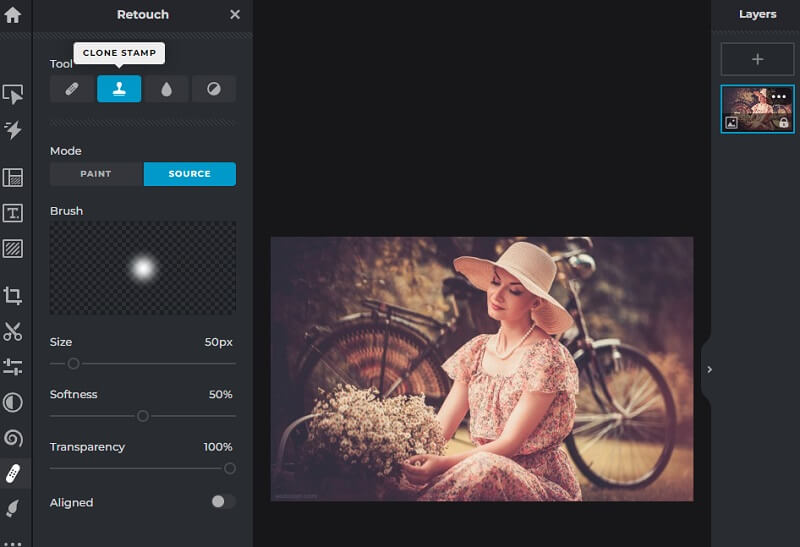
3. Photoshop
Předpokládejme, že jste stále nespokojeni s výsledkem. V takovém případě můžete použít Adobe Photoshop k vymazání všech vodoznaků z vašich fotografií. Ani s Adobe není náročné vymazat základní vodoznaky. Předpokládejme však, že vytvořil vodoznak s nějakými komplexními efekty. V takovém případě budete muset strávit nějaký čas opravou pozadí pro vodoznak. Můžete to udělat, ale bude to vyžadovat určité úsilí.
Krok 1: Vodoznak můžete odstranit otevřením obrázku ve Photoshopu. Vybrat Nástroj Kouzelná hůlka a stiskněte CTRL & symbol + pro přiblížení oblasti vodoznaku obrázku. Pomocí tlačítka vyberte oblast s informacemi o vodoznaku, kterou chcete odstranit Nástroj Kouzelná hůlka.
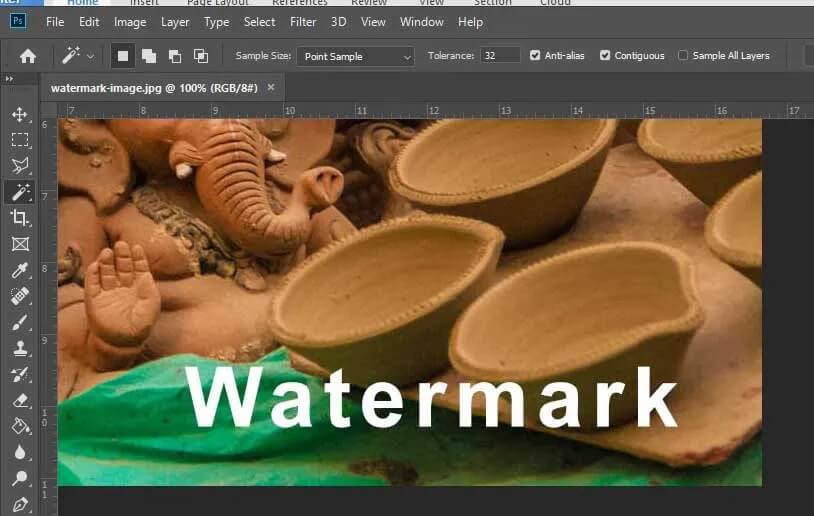
Krok 2: Když vyberete oblast vodoznaku, klepněte na Upravit z Vybrat Jídelní lístek. Nakonec si vyberte Rozšířit. Upravte Rozbalte výběr na 5 pixelů v nově otevřeném dialogovém okně a stiskněte OK.
Krok 3: Použijeme Photoshop Výplň podle obsahu funkce k odstranění nežádoucí položky. Klikněte na Výplň podle obsahu tlačítko v Upravit. Výsledky uvidíte v Výplň podle obsahu Okno, které bylo aktualizováno tak, aby se vodoznak automaticky vymazal. Vodoznak byl úspěšně vymazán.
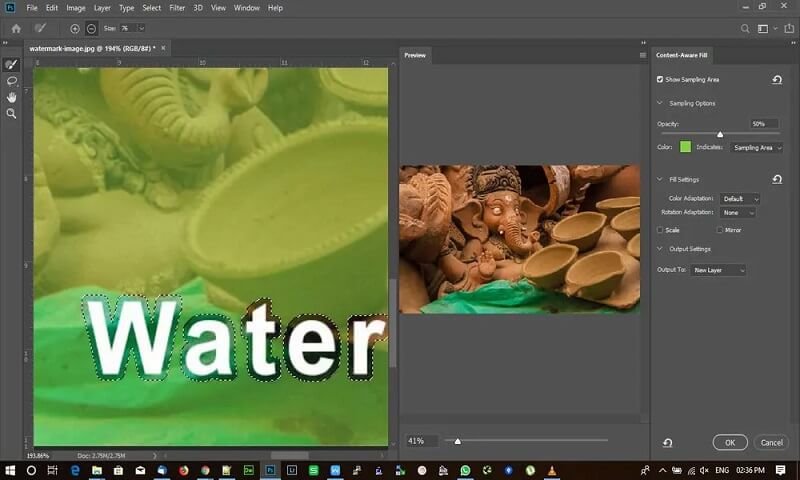
4. Odebrat a vodoznak
Pro uživatele operačního systému Android je k dispozici snadno použitelná aplikace Odebrat a přidat vodoznak, kterou můžete použít k odstranění vodoznaku z fotografií. Poskytuje vám dvě možnosti odstranění vodoznaku, z nichž první je interpolovat pixely kolem něj a druhá je oříznout oblast za místem vodoznaku.
Krok 1: Aplikaci lze zakoupit v Obchodě Google Play a stáhnout do chytrého telefonu uživatele.
Krok 2: Spusťte program. Klepněte na Vyberte Video a Odebrat logo po zobrazení výzvy vyberte video, které chcete použít, ze zobrazené nabídky výběru. Položte prst kamkoli poblíž loga a proveďte výběr.
Krok 3: Soubor si můžete ponechat pro sebe nebo jej sdílet po stisknutí tlačítka Uložit a nechte proces nějaký čas na dokončení.
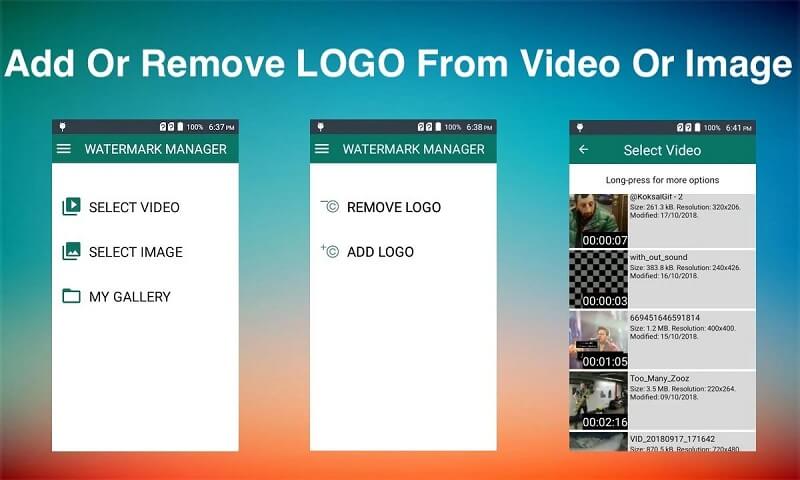
Část 2: Srovnávací tabulka
- Funkce
- Rozhraní je snadné
- Má editační nástroje
- Je přijímán zařízeními Mac a Windows
| Zdarma online odstraňovač vodoznaku | Pixlr | Adobe Photoshop | Odebrat a přidat vodoznak |
Část 3: Často kladené otázky o odstraňování vodoznaků z fotografie
Je zdarma použití Pixlr na PC?
Tato aplikace nic nestojí. Pokud se zaregistrujete k účtu Pixlr, získáte přístup k celé řadě dalších efektů, které nic nestojí.
Je Photoshop vhodný program?
Photoshop je nejlepší rozhodnutí, které můžete udělat, pokud chcete ve svých fotografiích dokonalost na úrovni pixelů.
Mohu odstranit vodoznak z obrázků na iPhone?
Můžete použít bezplatný odstraňovač vodoznaků online. To je správně. Protože se jedná o internetové řešení, nemusíte instalovat program na odstranění vodoznaku umístěného na vaší fotografii.
Závěry
Nyní znáte odpověď! V dnešní době, odstranění vodoznaků z fotografií nikdy nebyl jednoduchý úkol. Musíte se pouze ujistit, že na svém konci používáte vhodné odstranění vodoznaku. Můžete si vybrat aplikaci z té, která je uvedena nahoře.